Die Installationsanleitung gilt für folgende Versionen:
✔ Microsoft Office 2021 & 2024 (Alle Versionen)
Wichtiger Hinweis:
Sollten Sie während der Installation oder Produktaktivierung auf Probleme stoßen, kontaktieren Sie uns gerne telefonisch oder per E-Mail.
Haben Sie Probleme mit dem Downloadlink? Dann klicken Sie hier: Anleitung Downloadlink
Anmerkung:
Sie haben das Produkt bereits auf Ihrem Rechner und möchten es nur noch aktivieren?
Installationsdatei und Produktschlüssel müssen zueinander passen! Da es verschiedene Varianten dieser Software gibt, kann eine Neuinstallation mit der von uns als Download angebotenen Installationsdatei zwingend notwendig sein. Daher bitten wir Sie strikt nach der folgenden Anleitung zu gehen um mögliche Fehler auszuschließen. Die Downloadlinks finden Sie unter Sofortdownloads in Ihrem Kundenkonto (zusätzlich haben Sie diese per E-Mail erhalten).
Führen Sie die Schritte 1 bis 12 ordnungsgemäß durch.
Schritt 1:
- Falls Sie ein Microsoft Office Programm auf Ihrem Rechner haben, dann deinstallieren Sie es bitte.
- (löschen Sie gegebenenfalls auch den Microsoft Office Ordner auf Ihrem Rechner, welcher zu finden ist unter: C:\Program Files\)
Hinweis: Durch eine Deinstallation von Office werden Ihre Dateien oder Dokumente nicht entfernt.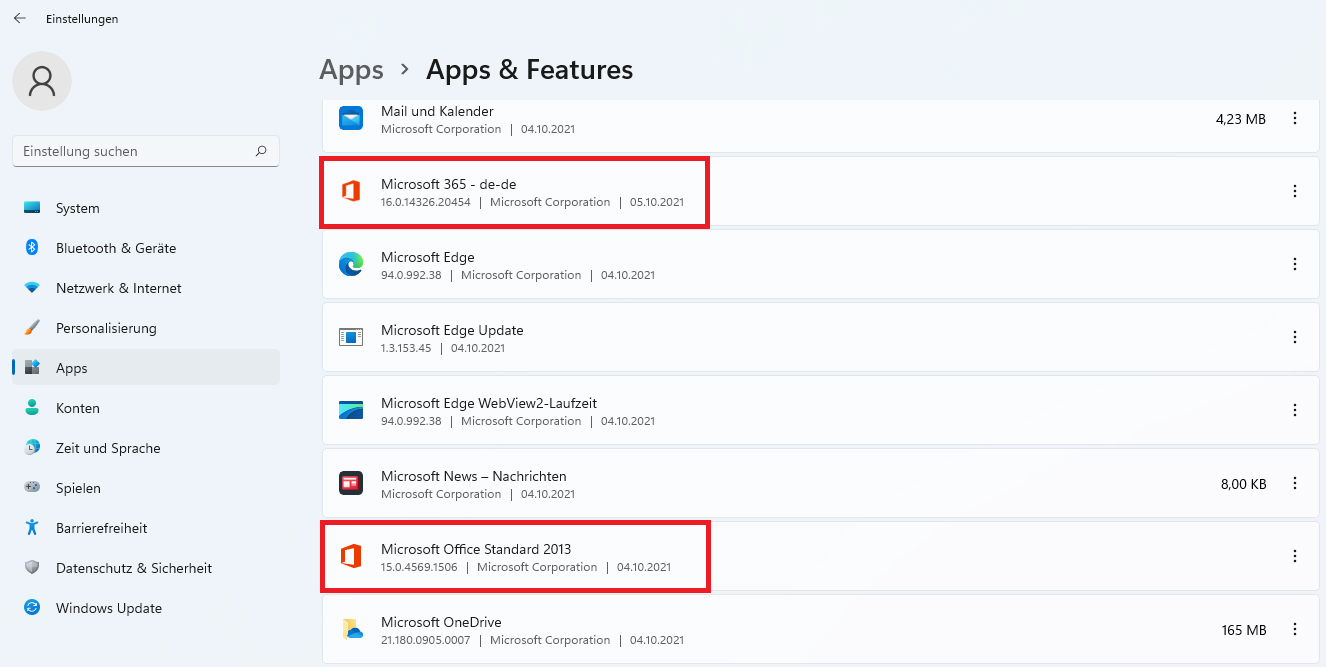
Schritt 2:
- Laden Sie die erworbene Software herunter. Den Downloadlink hierzu finden Sie in der Bestellbestätigungs E-Mail. Führen Sie im Anschluss das heruntergeladene Anwendungsprogramm aus.
Haben Sie Probleme mit dem Downloadlink? Dann klicken Sie hier: Anleitung Downloadlink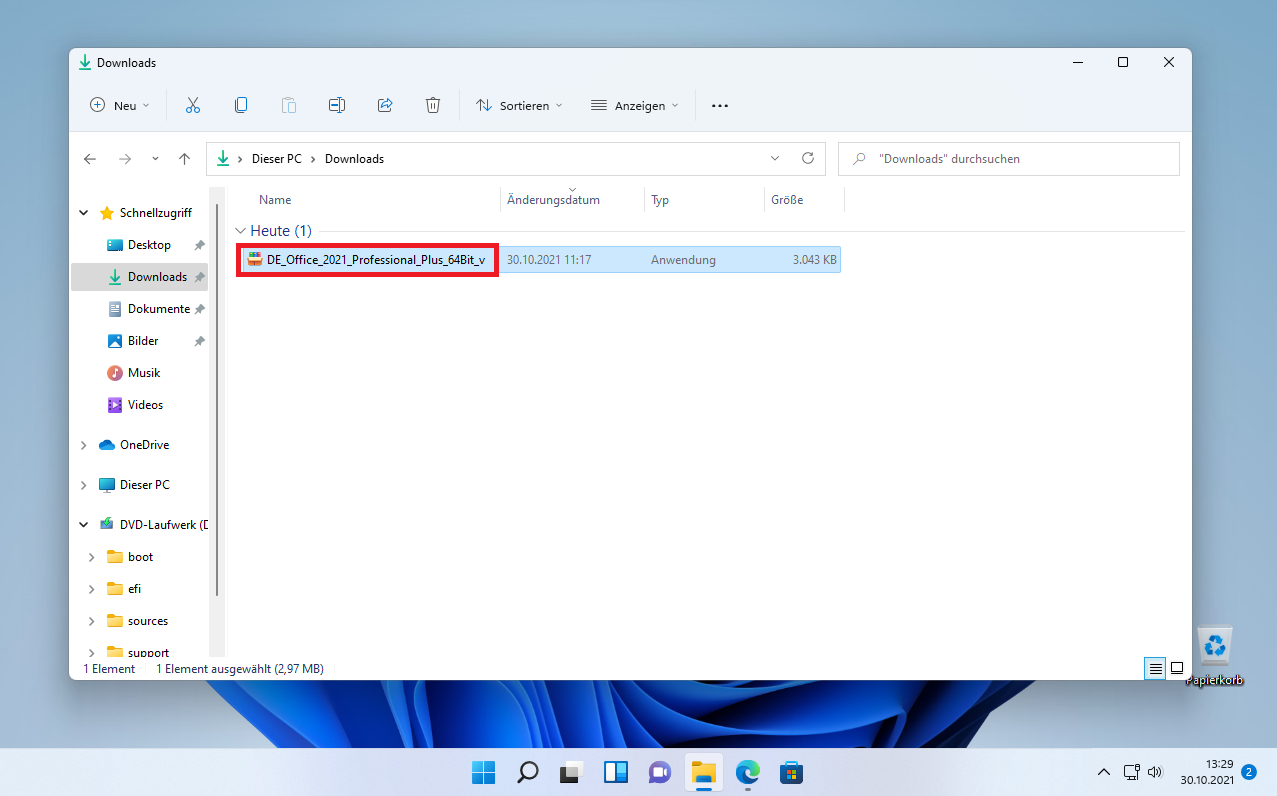
Schritt 3:
- Klicken Sie auf „Installieren“.
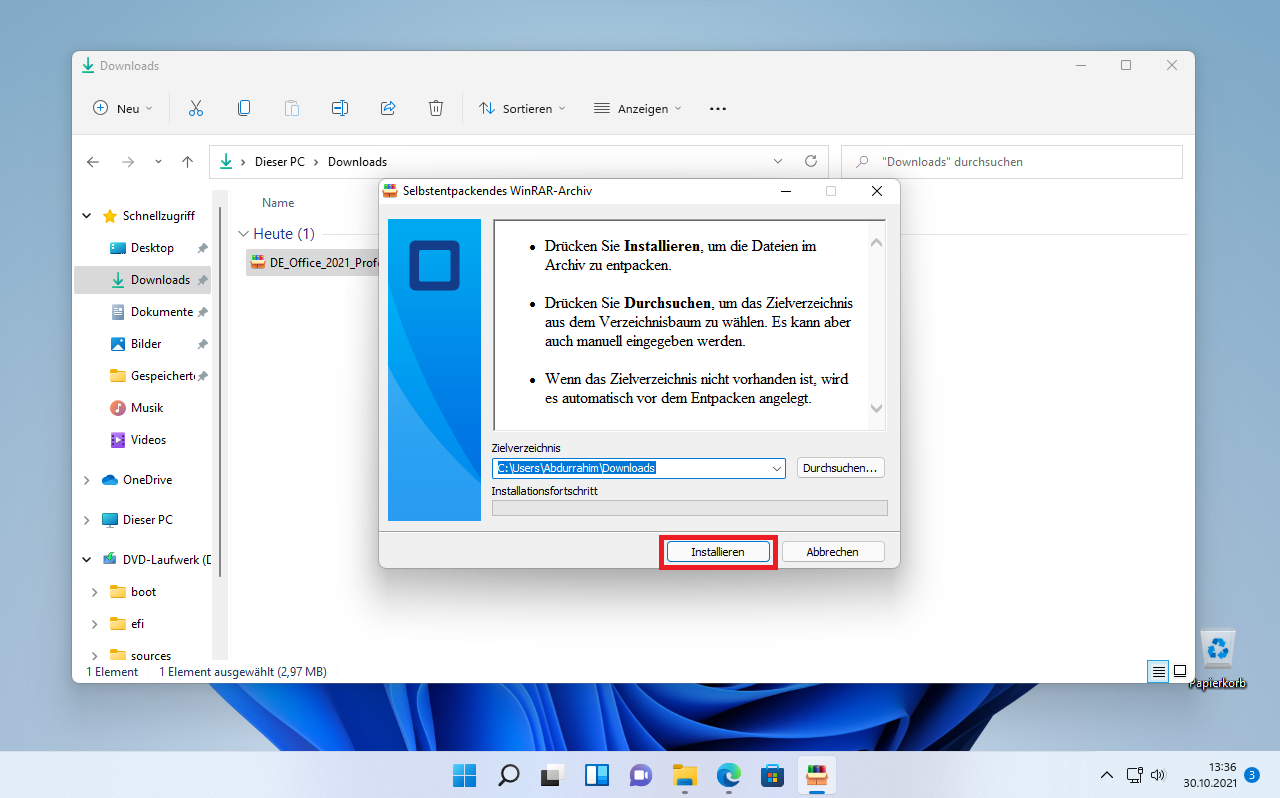
Schritt 4:
- Bitte gedulden Sie sich bis die Software komplett heruntergeladen und installiert ist.
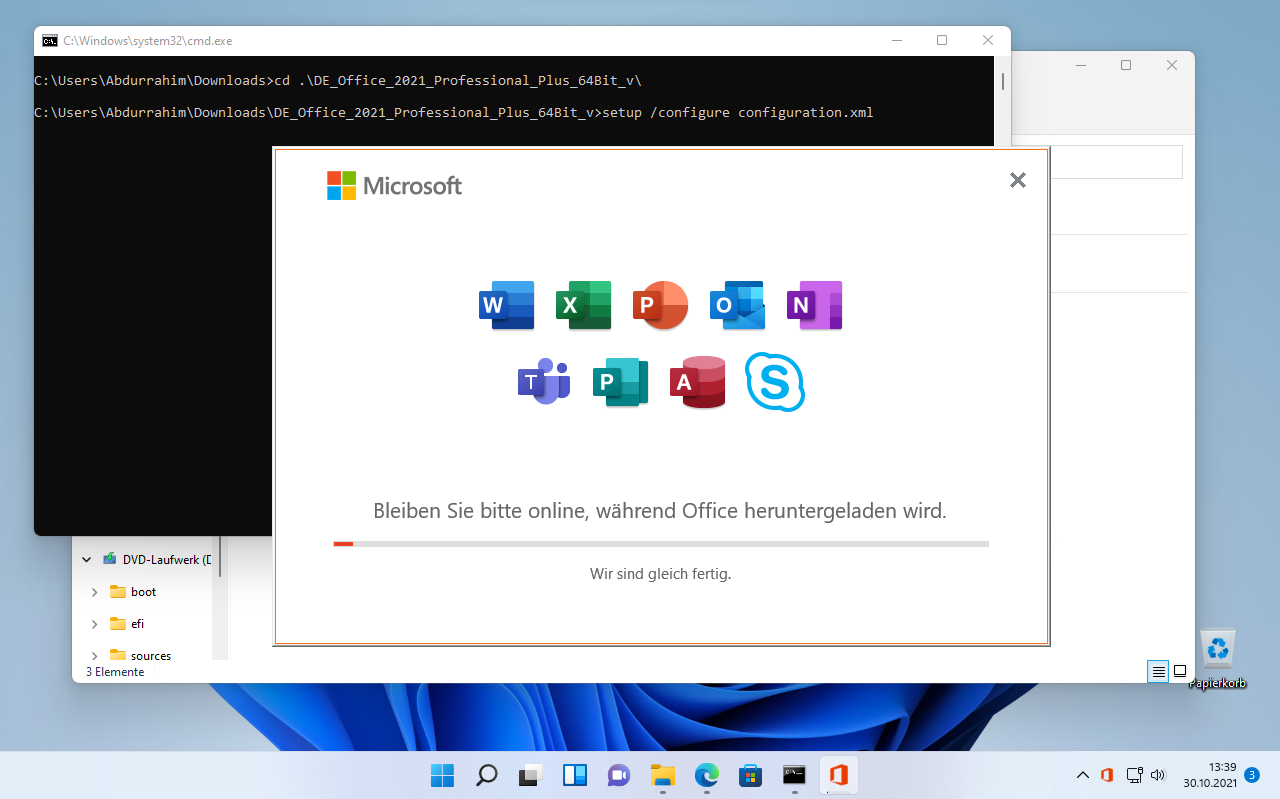
Schritt 5:
- Öffnen Sie nach der Installation unter Start > Microsoft Word, Excel oder alternativ PowerPoint.
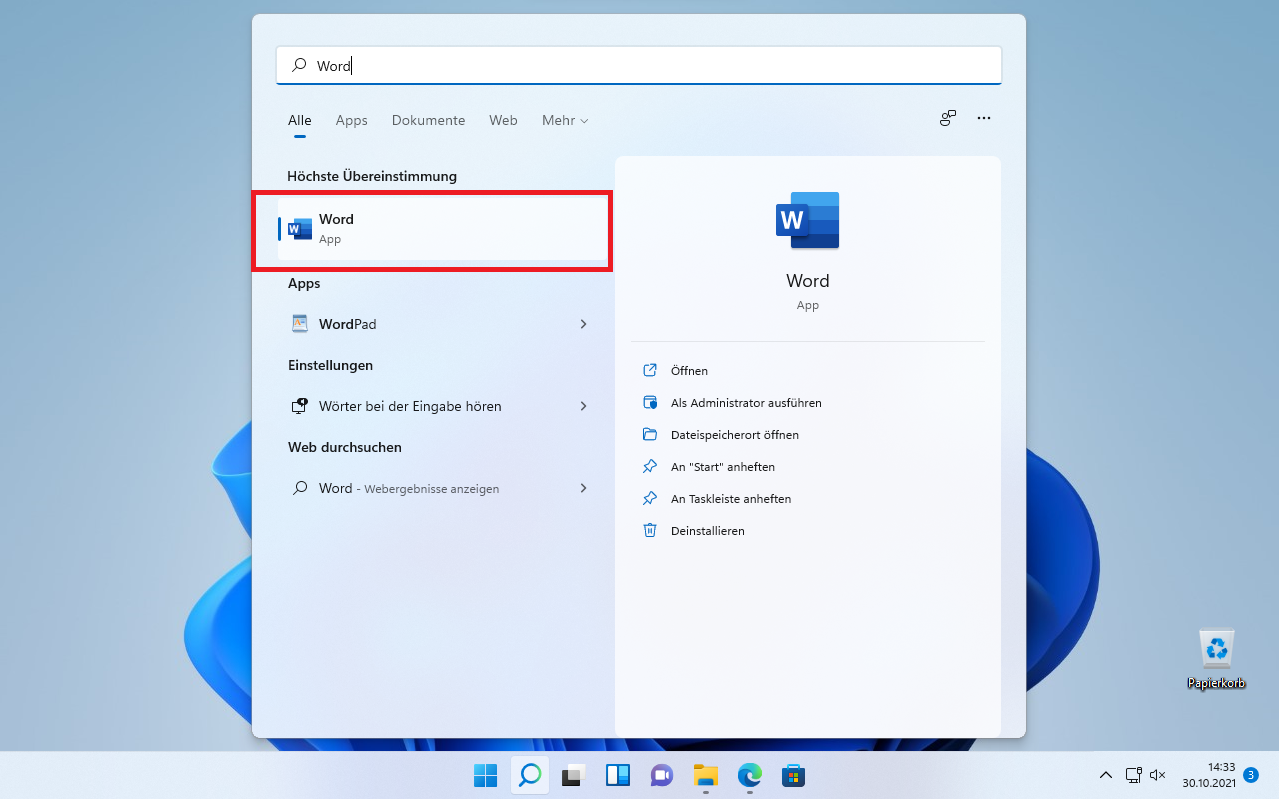
Schritt 6:
- Klicken Sie nun auf „Konto“.
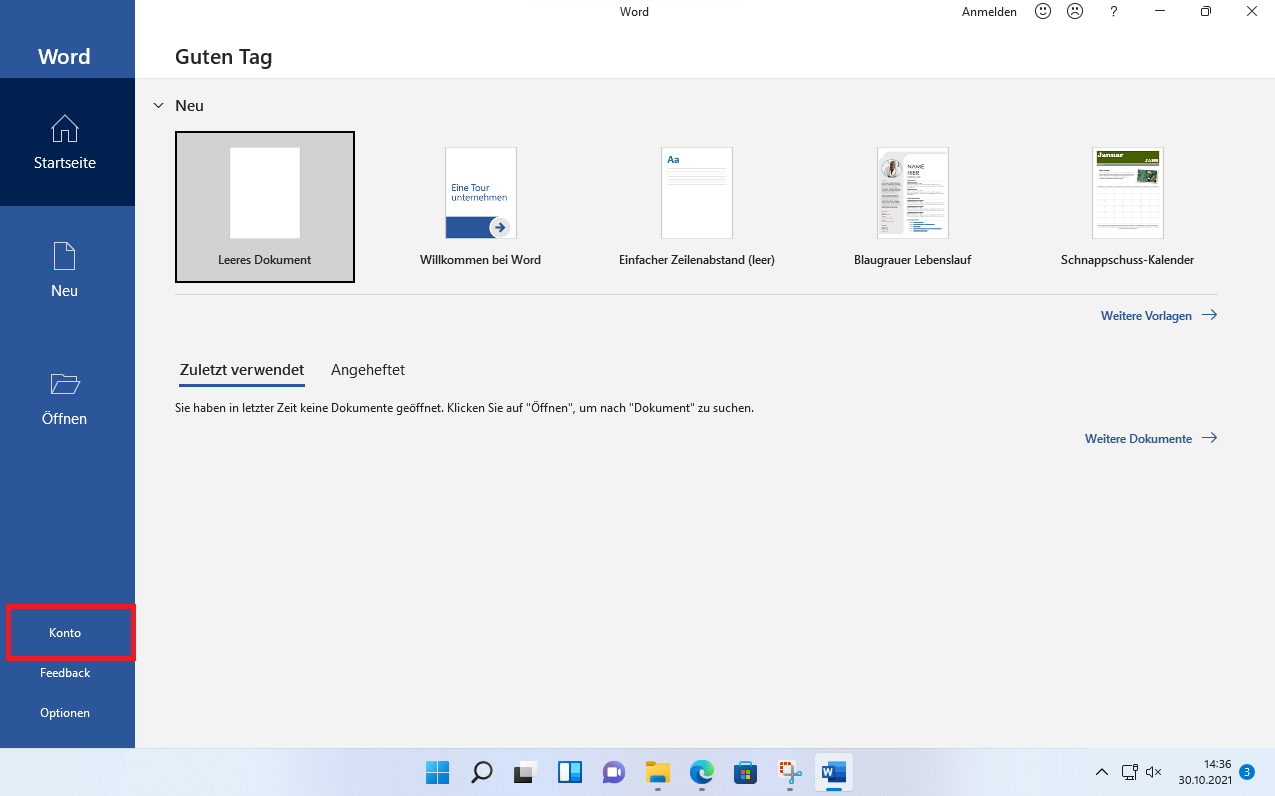
Schritt 7:
- Daraufhin klicken Sie auf „Product Key ändern“.
Schritt 8:
- Tragen Sie Ihren Product Key in das leere Feld ein und drücken Sie dann auf „Office aktivieren“.
Schritt 9:
- Nun klicken Sie auf Zustimmen und Word starten.
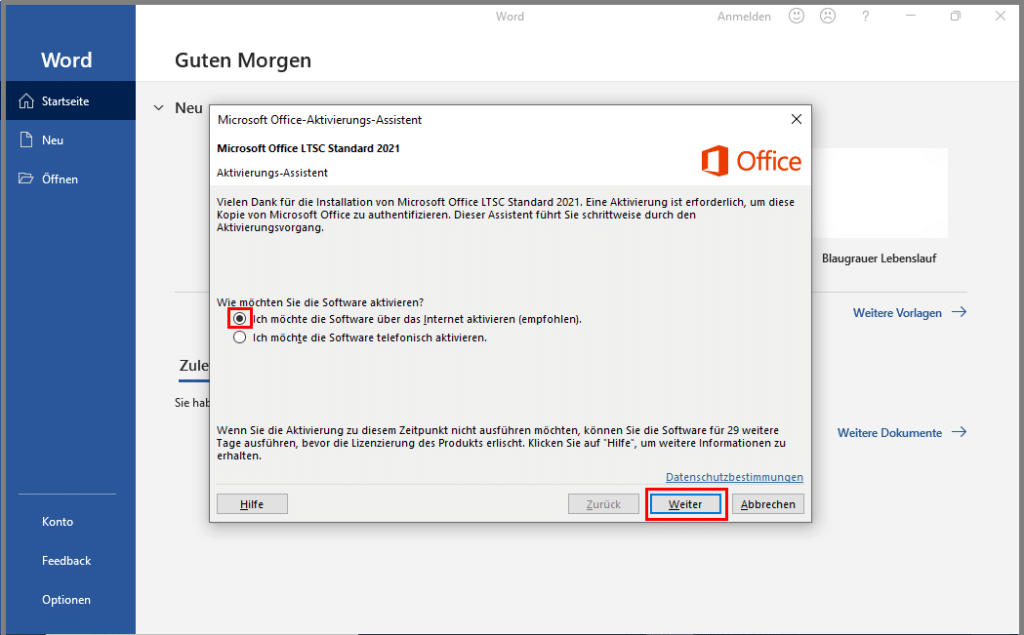
Schritt 10:
- Schließen Sie daraufhin das Programm, öffnen es erneut und navigieren sich, wie im Schritt 11, auf den Reiter Konto.
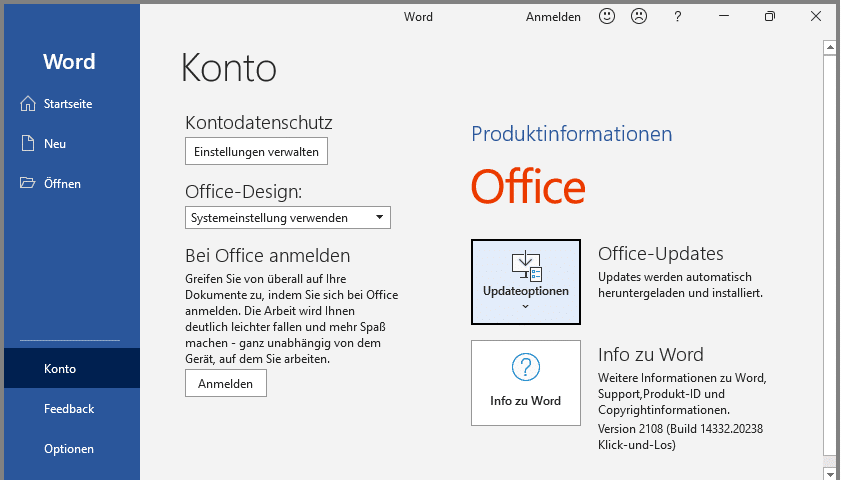
Schritt 11:
- Wählen Sie nun Ich möchte die Software über das Internet aktivieren (empfohlen) aus und klicken anschließend auf Weiter.
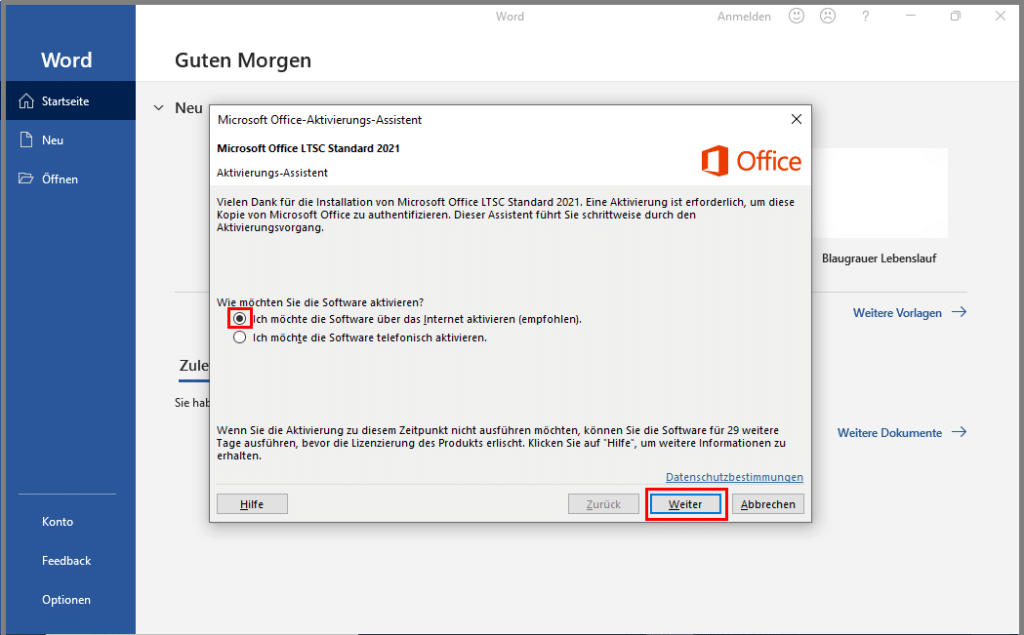
Schritt 12:
- Schließen Sie Ihr Word Dokument und öffnen Sie es anschließend erneut.
- Überprüfen Sie anschließend nochmals unter „Konto“, ob Office aktiviert wurde.

